Acronis True Image – мощное программное обеспечение для создания резервных копий и восстановления данных, но что делать, если операционная система не загружается и вам срочно нужно восстановить систему? В этой статье мы расскажем, как создать загрузочную флешку Acronis True Image в формате NTFS, чтобы иметь под рукой надежный инструмент для восстановления системы в любой ситуации.
Создание загрузочной флешки Acronis True Image в формате NTFS намного удобнее, чем использование CD или DVD, так как флешка позволит вам восстанавливать систему на любом компьютере, поддерживающем загрузку с USB. Кроме того, NTFS формат обеспечивает большую гибкость и возможности для хранения файлов большого размера.
Для создания загрузочной флешки Acronis True Image в формате NTFS вам потребуется флеш-накопитель объемом не менее 8 ГБ, программное обеспечение Acronis True Image и некоторые дополнительные инструменты. Чтобы не запутаться в процессе создания загрузочной флешки, следуйте подробному руководству ниже.
Шаг за шагом мы расскажем вам о необходимых действиях, начиная от подготовки флешки и заканчивая созданием загрузочного образа Acronis True Image в формате NTFS. С помощью этого подробного руководства вы сможете быстро и легко создать загрузочную флешку Acronis True Image и быть уверенными, что в случае необходимости вы сможете быстро восстановить систему и ваши данные с минимальными усилиями.
Необходимые материалы и программное обеспечение

Чтобы создать загрузочную флешку Acronis True Image в NTFS, вам понадобятся следующие материалы и программное обеспечение:
1. Флешка с объемом памяти, достаточным для размещения образа Acronis True Image и других необходимых файлов. Рекомендуется использовать флешку с объемом не менее 8 Гб.
2. Компьютер с доступом в интернет для скачивания Acronis True Image и других необходимых файлов.
3. Acronis True Image - программное обеспечение для создания резервных копий и восстановления данных. Вы можете скачать его с официального сайта Acronis или приобрести лицензионную версию.
4. Утилита Rufus - бесплатная программа для создания загрузочных флешек. Вы можете скачать ее с официального сайта Rufus.
5. Образ Acronis True Image в формате ISO. Вы можете скачать его с официального сайта Acronis или использовать другой метод получения образа.
6. Компьютер с операционной системой Windows для создания загрузочной флешки и установки Acronis True Image.
Убедитесь, что у вас есть все необходимые материалы и программное обеспечение, прежде чем приступать к созданию загрузочной флешки Acronis True Image в NTFS.
Форматирование флешки в NTFS
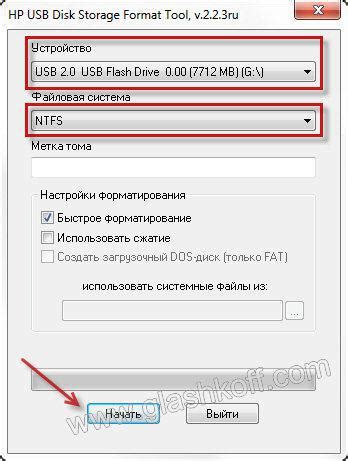
Для создания загрузочной флешки Acronis True Image в NTFS формате вам необходимо сначала отформатировать флешку в нужной файловой системе. При этом необходимо учитывать, что форматирование флешки может привести к удалению всех находящихся на ней данных, поэтому перед началом операции рекомендуется создать резервную копию важных файлов.
Для форматирования флешки в NTFS выполните следующие шаги:
- Подключите флешку к компьютеру и дождитесь, пока операционная система ее определит и установит необходимые драйверы.
- Откройте "Проводник" и найдите флешку в списке устройств.
- Щелкните правой кнопкой мыши по значку флешки и выберите в выпадающем меню пункт "Форматировать".
- В открывшемся окне выберите в поле "Система файлов" значение "NTFS".
- Установите необходимый размер аллокационного блока (обычно оставляют значение "По умолчанию").
- Поставьте галочку в поле "Быстрое форматирование", чтобы ускорить процесс форматирования.
- Нажмите кнопку "Начать" и подтвердите выполнение операции форматирования.
- Дождитесь завершения форматирования флешки.
После выполнения этих шагов ваша флешка будет отформатирована в NTFS и готова для создания загрузочной флешки Acronis True Image.
Загрузка Acronis True Image
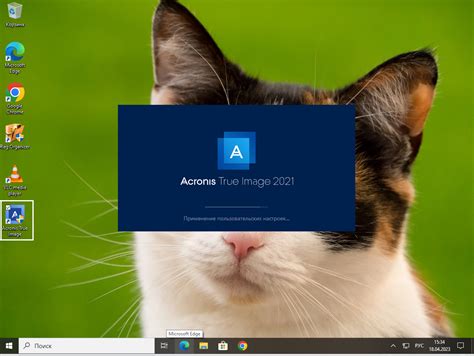
Для начала загрузки Acronis True Image на флеш-накопитель в формате NTFS, следуйте этим простым шагам:
- Подготовьте флеш-накопитель: убедитесь, что он соответствует требованиям системы и подключен к компьютеру.
- Загрузите приложение Acronis True Image: получите лицензию на программу и скачайте ее с официального сайта разработчика.
- Откройте файл загрузки: найдите скачанный файл Acronis True Image и откройте его.
- Выберите режим загрузки: при запуске файла загрузки откроется окно с вариантами загрузки. Выберите "Создать загрузочный носитель".
- Выберите тип носителя: в следующем окне выберите тип носителя "Флеш-накопитель" и нажмите "Далее".
- Выберите флеш-накопитель: выберите флеш-накопитель из списка доступных устройств и нажмите "Далее".
- Выберите формат: выберите форматирование в NTFS и нажмите "Далее".
- Запустите процесс: подтвердите начало процесса создания загрузочной флешки, нажав "Далее".
- Дождитесь завершения: дождитесь завершения процесса создания загрузочной флешки Acronis True Image.
После выполнения этих шагов вы получите загрузочную флешку Acronis True Image в формате NTFS, которую вы можете использовать для резервного копирования и восстановления данных на вашем компьютере. Убедитесь, что ваши данные защищены и доступны в случае необходимости.
Создание загрузочной флешки

Создание загрузочной флешки с помощью программы Acronis True Image можно выполнить следующим образом:
- Подготовьте флешку с форматом NTFS.
- Скачайте актуальную версию Acronis True Image с официального сайта разработчика.
- Установите программу на ваш компьютер, следуя инструкциям, которые появятся на экране.
- Запустите Acronis True Image.
- На главной странице программы выберите раздел «Создание загрузочной среды».
- Выберите тип загрузочной среды – «USB-флешка».
- В выпадающем списке выберите вашу флешку или укажите путь к образу загрузочной флешки.
- Нажмите кнопку «Создать» и дождитесь завершения процесса создания загрузочной флешки.
- После завершения создания загрузочной флешки вы можете ее использовать для запуска Acronis True Image на других компьютерах.
Теперь вы знаете, как создать загрузочную флешку с помощью Acronis True Image в формате NTFS.
Перемещение файлов на загрузочную флешку
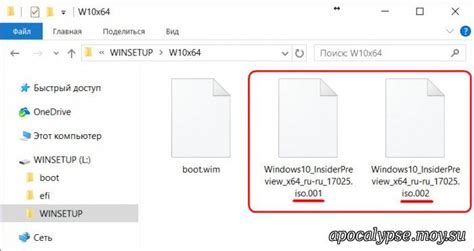
Чтобы переместить файлы на загрузочную флешку, следуйте этим инструкциям:
- Подключите загрузочную флешку к компьютеру. Убедитесь, что флешка правильно распознается системой и доступна для записи.
- Откройте проводник или любую другую программу для работы с файлами.
- Выберите файлы, которые вы хотите переместить на флешку. Например, это могут быть образы дисков, ключевые файлы Acronis True Image или другие программы и драйверы, необходимые для загрузки.
- Нажмите правой кнопкой мыши на выбранные файлы и выберите всплывающее меню "Копировать".
- Навигируйтесь к папке, представляющей загрузочную флешку. Эта папка обычно видна в проводнике под именем флешки или диска.
- Нажмите правой кнопкой мыши на пустую область этой папки и выберите всплывающее меню "Вставить".
- Файлы будут скопированы на загрузочную флешку. Подождите, пока процесс копирования завершится.
- Убедитесь, что файлы успешно переместились на флешку. Проверьте содержимое папки загрузочной флешки и убедитесь, что все необходимые файлы присутствуют.
Теперь вы можете использовать загрузочную флешку Acronis True Image в NTFS для восстановления системы, создания резервных копий или выполнения других операций с помощью Acronis True Image.
Проверка загрузочной флешки
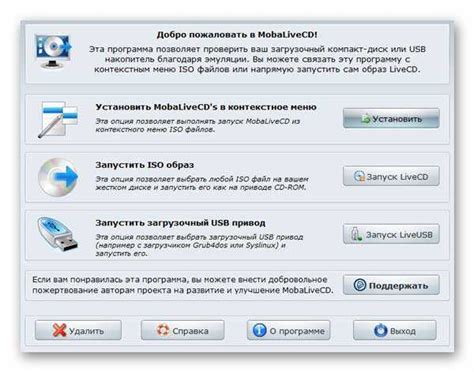
После создания загрузочной флешки Acronis True Image в NTFS необходимо проверить ее работоспособность перед использованием. В этом разделе мы рассмотрим, как правильно выполнить проверку загрузочной флешки.
- Вставьте загрузочную флешку в USB-порт компьютера.
- Перезагрузите компьютер и зайдите в BIOS/UEFI.
- Настройте загрузку с USB-устройства, если это необходимо.
- Сохраните изменения и перезагрузите компьютер.
- Следуйте инструкциям на экране, чтобы загрузиться с загрузочной флешки.
- После успешной загрузки с загрузочной флешки убедитесь, что Acronis True Image запускается без ошибок.
- Проверьте все функции и возможности Acronis True Image, чтобы убедиться, что программа работает правильно.
Если в процессе проверки вы обнаружите какие-либо проблемы или ошибки, следует проконсультироваться с документацией Acronis True Image или обратиться в службу поддержки.
Обновление Acronis True Image на загрузочной флешке
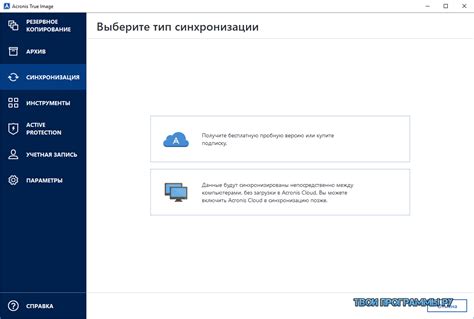
Процесс обновления Acronis True Image на загрузочной флешке в NTFS формате предельно прост и состоит из нескольких шагов:
| Шаг | Описание |
|---|---|
| Шаг 1 | Сохраните все необходимые файлы с загрузочной флешки на компьютере. Обновление программы потребует форматирования флешки и удаление всех файлов с нее, поэтому необходимо предварительно создать резервные копии важных данных. |
| Шаг 2 | Скачайте последнюю версию Acronis True Image с официального сайта Acronis. Обычно, она представлена в виде исполняемого файла, который можно запустить для начала установки. |
| Шаг 3 | Подключите загрузочную флешку к компьютеру и откройте ее в проводнике. Удалите все файлы с флешки, чтобы освободить место для установки новой версии Acronis True Image. |
| Шаг 4 | Запустите загруженный исполняемый файл Acronis True Image и следуйте инструкциям мастера установки. Выберите загрузочную флешку в качестве места установки программы. |
| Шаг 5 | Дождитесь завершения процесса установки. После этого обновленная версия Acronis True Image будет доступна на загрузочной флешке для использования. |
Теперь, после обновления Acronis True Image на загрузочной флешке в NTFS формате, вы можете быть уверены в безопасности и надежности своих резервных копий и возможности восстановления данных в случае непредвиденных ситуаций.
Заметка: перед началом обновления рекомендуется ознакомиться с документацией Acronis True Image и убедиться, что ваша загрузочная флешка поддерживает этот процесс.